Se stai costruendo il tuo business parlando, hai avuto modo di avere i giusti strumenti di marketing e materiali pronti ad andare. Vogliamo dare un’occhiata a quali materiali di marketing puoi mettere in atto per aiutarti a promuovere te stesso come oratore, in particolare il tuo altoparlante One Sheet.
Ecco una breve lista di alcuni dei materiali: fare clic sui link vai a un articolo che si tuffa più in profondità le risorse di marketing specifici è possibile creare:
- Video
- Testimonianze
- SpeakerHub profile
- Speaker One Sheet
Speaker One Sheet
A Speaker One Sheet è un PDF a pagina singola dal design accattivante che spiega i tuoi argomenti e le tue competenze, con i tuoi dati di contatto e le tue tariffe.
Forse hai avuto l’idea di creare un foglio per un po ‘ di tempo, ma hai colpito alcuni ostacoli come:
- Il costo di trovare e pagare un designer è troppo alto o non eri particolarmente soddisfatto del design che hai ricevuto da qualcuno che hai assunto.
- Non sei sicuro al 100% di quali informazioni dovresti includere
- Non hai un sacco di abilità di progettazione, quindi crearne una da zero sembra molto difficile
Se vuoi creare un foglio, abbiamo un modello che puoi usare e scaricare e stampare facilmente, e condividere sui social media, o inviare direttamente a un organizzatore di eventi. In definitiva, creerai tu stesso l’Unico foglio, ma abbiamo un modello utile e alcune istruzioni per renderlo facile.
E la migliore notizia è? In pochi mesi, noi di SpeakerHub lanceremo un creatore automatico di un foglio basato sui dati della pagina del tuo profilo.
Ecco come appare il foglio:
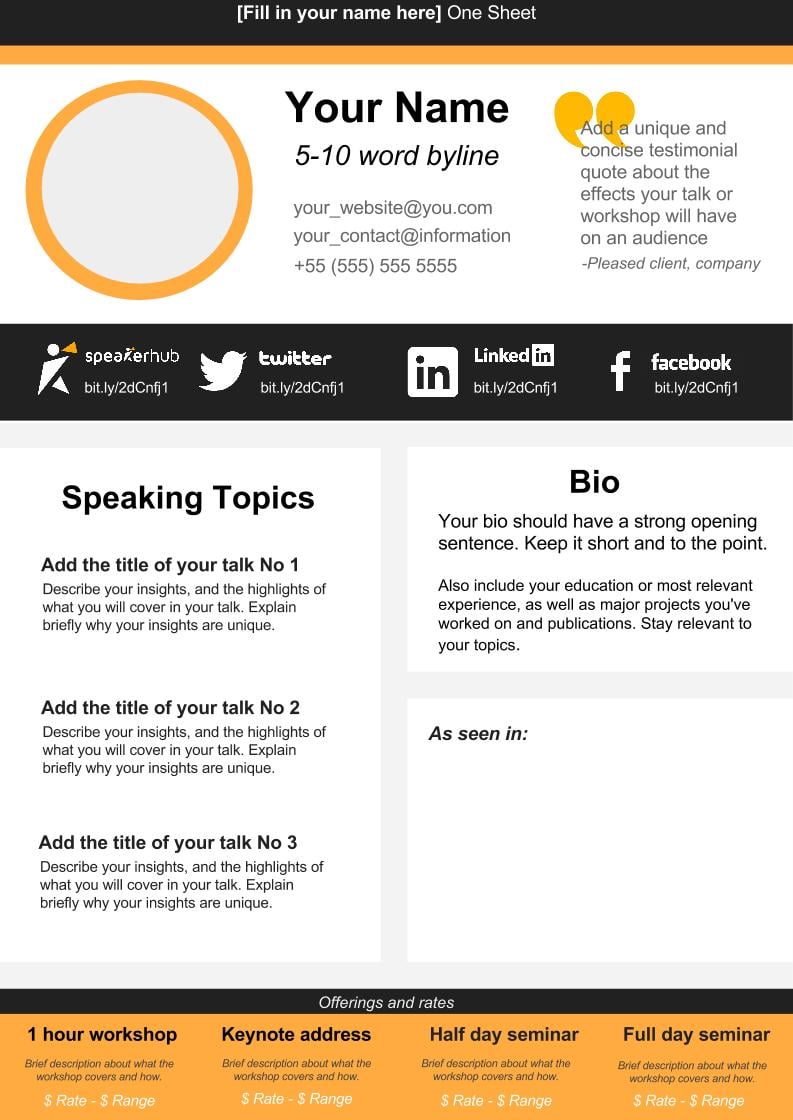
Di cosa hai bisogno:
1. Mezz’ora
2. Un bel colpo alla testa.
3. Bit.ly link per il tuo
- SpeakerHub
- Profili LinkedIn
4. Loghi per le aziende con cui hai lavorato o che sono state pubblicate in
5. Conoscenze di base su come utilizzare le diapositive di Google (ma non preoccupatevi, vi aiuteremo!)
Fase uno: Clicca su questo link. (Questo collegamento porta al modello).
Fase due: vai su File e scorri verso il basso fino a visualizzare “Crea una copia”. Salvare e rinominarlo come, “Speaker One Sheet”.
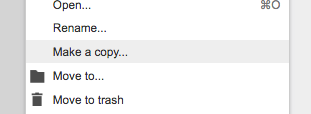
Fase tre: apportare modifiche per personalizzare questo modello.
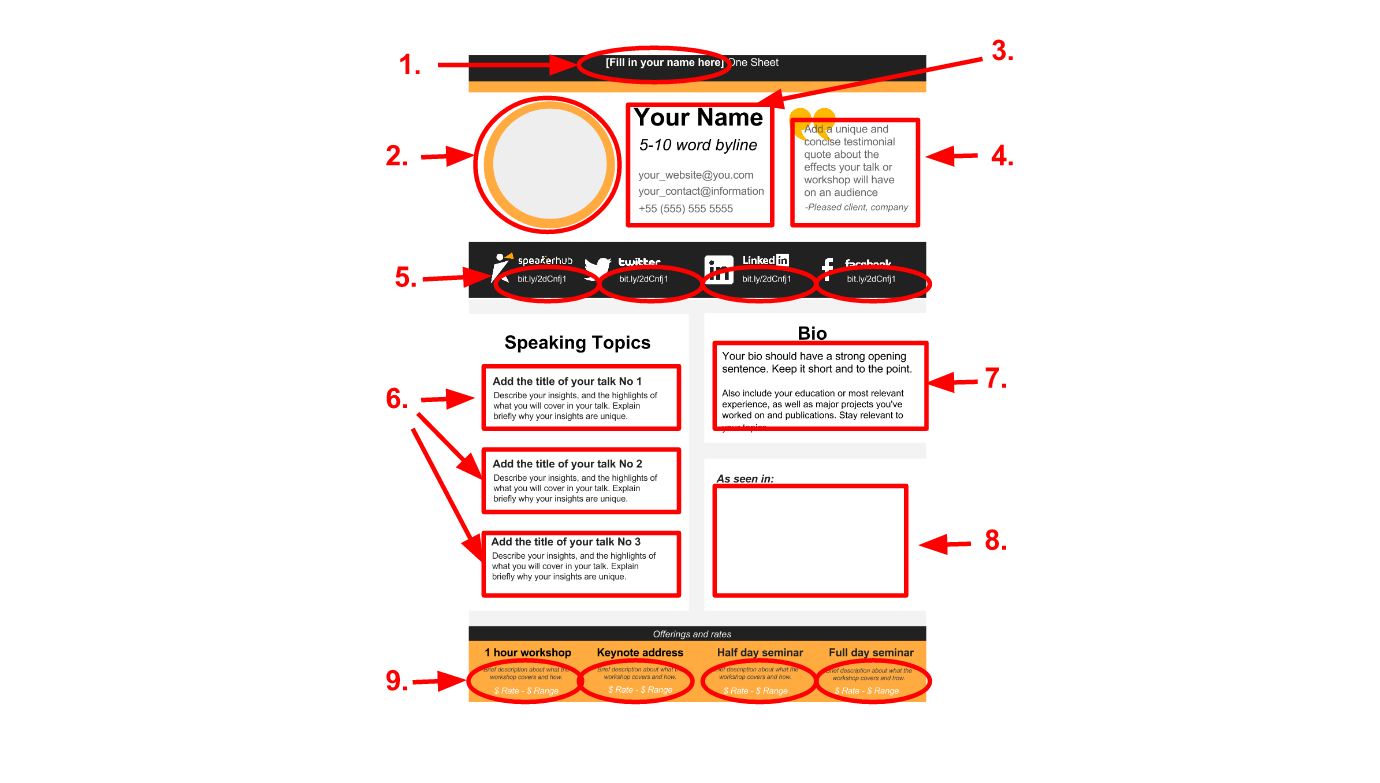
Solo per essere sicuri di non perdere nulla, qui ci sono le cose che dovete cambiare:
- Un foglio
- La tua foto: Scegli una foto pulita e professionale. Spiegheremo come ridimensionare la foto qui sotto.
- Contatto: Il tuo nome, cognome e informazioni di contatto
- Testimonial
- I tuoi social media bit.ly collegamenti.
- I tuoi tre argomenti principali
- Una breve biografia
- Le organizzazioni con cui hai lavorato in passato.
- Le tue tariffe
Se sai come usare le diapositive di Google abbastanza bene, allora: crack on! Se siete nuovi a Google Diapositive e hanno bisogno di un po ‘ di guida in più, leggere qui sotto.
Come modificare il testo
Modificare il testo:
- il Tuo nome (sia sulla parte superiore e accanto alla tua foto)
- Il sottotitolo
- Il testimonial
- i Tuoi argomenti e le descrizioni
- biografia
- Le brevi descrizioni delle vostre offerte e le tariffe
Sufficiente fare clic su “casella di Testo”, eliminare il contenuto e il tipo di nuovo. Se si desidera modificare il carattere o la dimensione, sulla barra degli strumenti di formattazione vedrete varie opzioni a discesa che consentono di farlo.
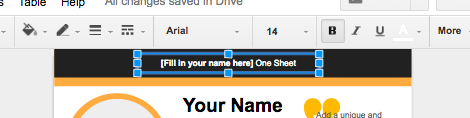
Come inserire una foto circolare
Vai all’intestazione “Inserisci” nella barra degli strumenti in alto e scorri verso il basso fino a “Immagine”.
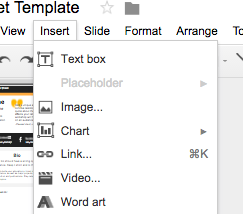
Assicurati che” Carica ” sia evidenziato, quindi seleziona la tua foto dai file sul tuo computer o trascina nella casella.
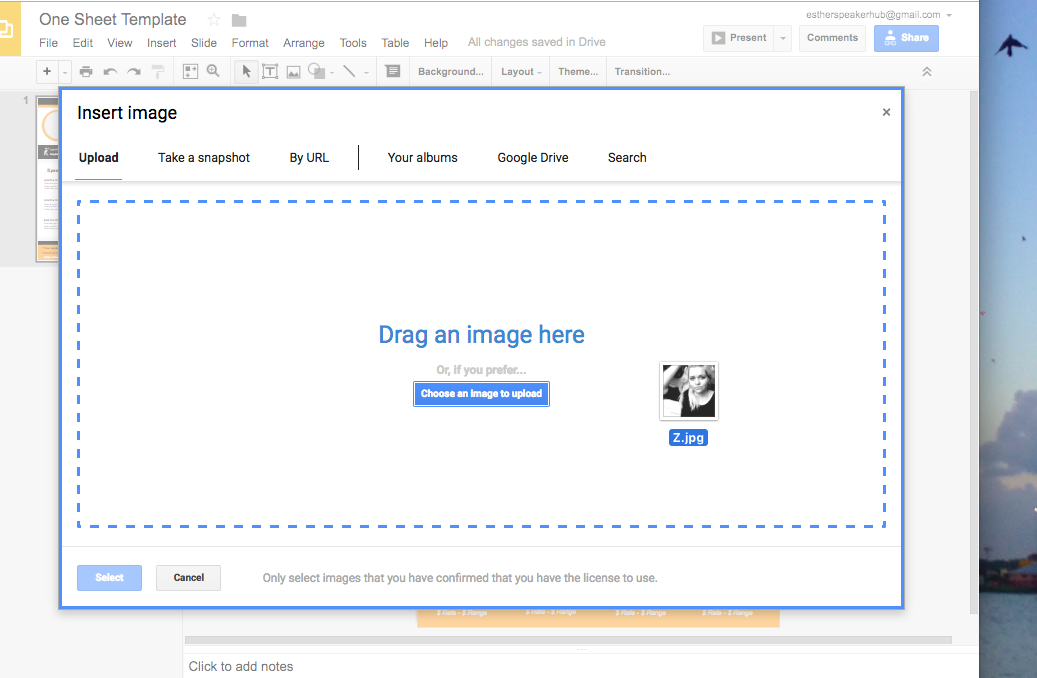
Una volta che è stato caricato, trascinarlo sopra la parte superiore del cerchio.
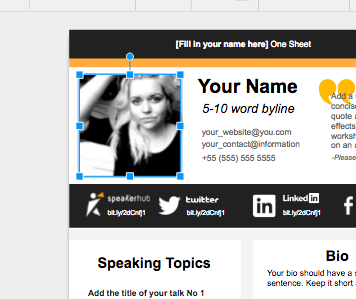
Puoi lasciarlo come un quadrato se lo desideri, ma se vuoi metterlo nel cerchio, vai all’icona “Ritaglia” sulla barra degli strumenti di formattazione.
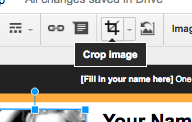
Suggerimento: assicurati di selezionare il menu a discesa facendo clic sulla freccia rivolta verso il basso.
Selezionare l’icona del cerchio. Potrebbe essere necessario ridurre il cerchio verso il basso per adattarsi al cerchio arancione. Puoi farlo afferrando gli angoli e tirandolo verso l’interno o verso l’esterno.
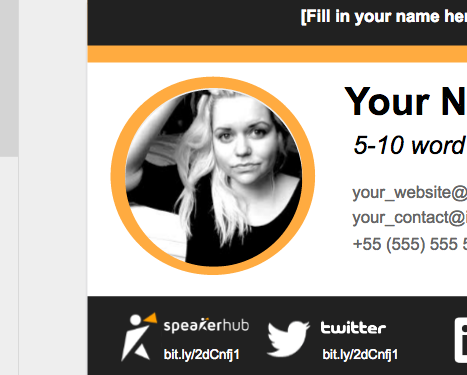
Come usare Bit.ly
Sebbene sia possibile utilizzare l’intero URL, quando si tratta di persone che devono digitare un indirizzo web, si desidera lasciare il minor spazio possibile per gli errori.
Ci vogliono circa 15 secondi per creare un bit.ly URL accorciato, e farà risparmiare il lettore un sacco di tempo quando si digita nel loro browser.
- Apri la pagina dell’URL che desideri accorciare.
- Copia quel collegamento, quindi apri il bit.ly pagina principale.
- Incolla l’URL lungo nella casella principale.
- Copia il nuovo URL abbreviato.
- Incolla il nuovo URL abbreviato nella casella di testo dell’unico foglio.
Come inserire i loghi delle organizzazioni con cui hai lavorato
Raccogli i loghi di tutte le organizzazioni che desideri visualizzare sul tuo foglio e salvali sul tuo computer (Google Images può essere molto utile per questo!)
Vai all’intestazione “Inserisci” nella barra degli strumenti in alto e scorri verso il basso fino a “Immagine”.
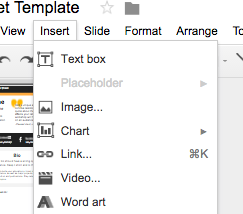
Assicurati che” Carica ” sia evidenziato, quindi seleziona la tua foto dai file sul tuo computer o trascina nella casella.
Quindi, premere “Inserisci” e si aprirà su un foglio. Tutto quello che dovete fare ora è ridimensionarlo e aggiungere il resto!
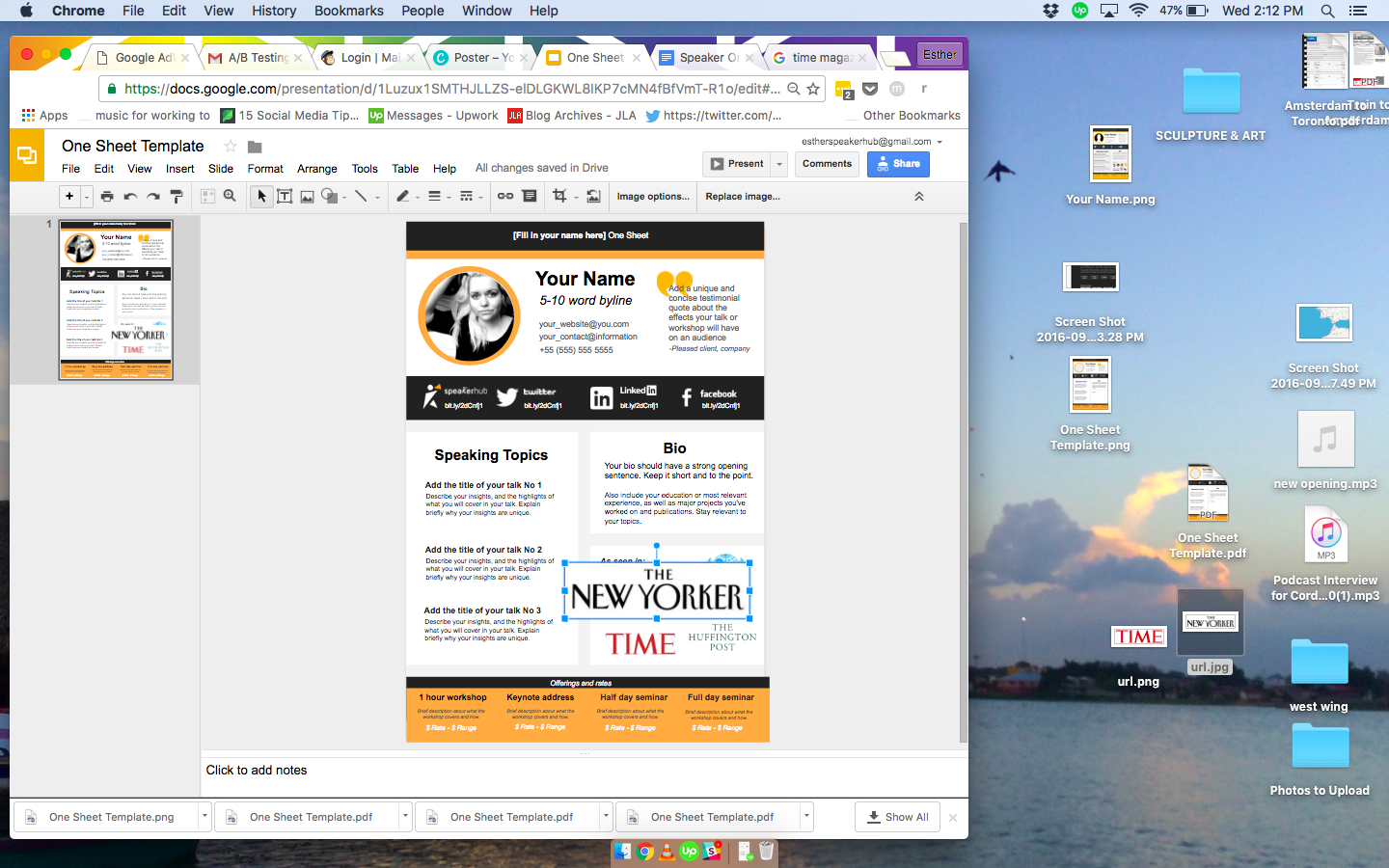
Come eliminare elementi che non vuoi
Forse non vuoi includere le tue tariffe o aggiungere un numero di telefono. Nessun problema! Questo è il tuo unico foglio e dovresti personalizzarlo come meglio credi!
Per eliminare gli elementi, selezionali e premi “Elimina” sulla tastiera, oppure vai su “Modifica” e scorri verso il basso fino a “Elimina”.
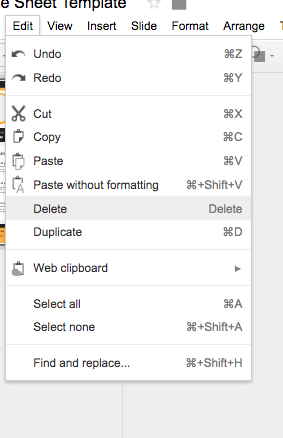
Come condividere il tuo One Sheet
Una volta che il tuo One Sheet è pronto, tutto ciò che devi fare è salvarlo e stamparlo o condividerlo in formato PDF.
Per fare ciò, vai su “File” e scorri verso il basso fino a “Scarica come” e seleziona il tipo di file preferito.
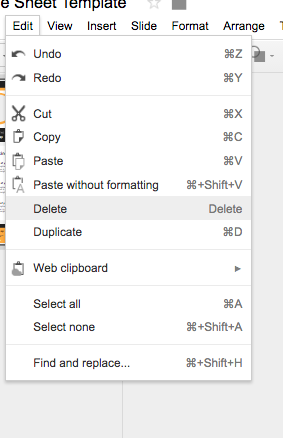
Salvalo sul tuo computer e stampalo o invialo via e-mail direttamente all’organizzatore dell’evento.
Ecco alcuni esempi creati da alcuni membri di SpeakerHub:
Regina Huber
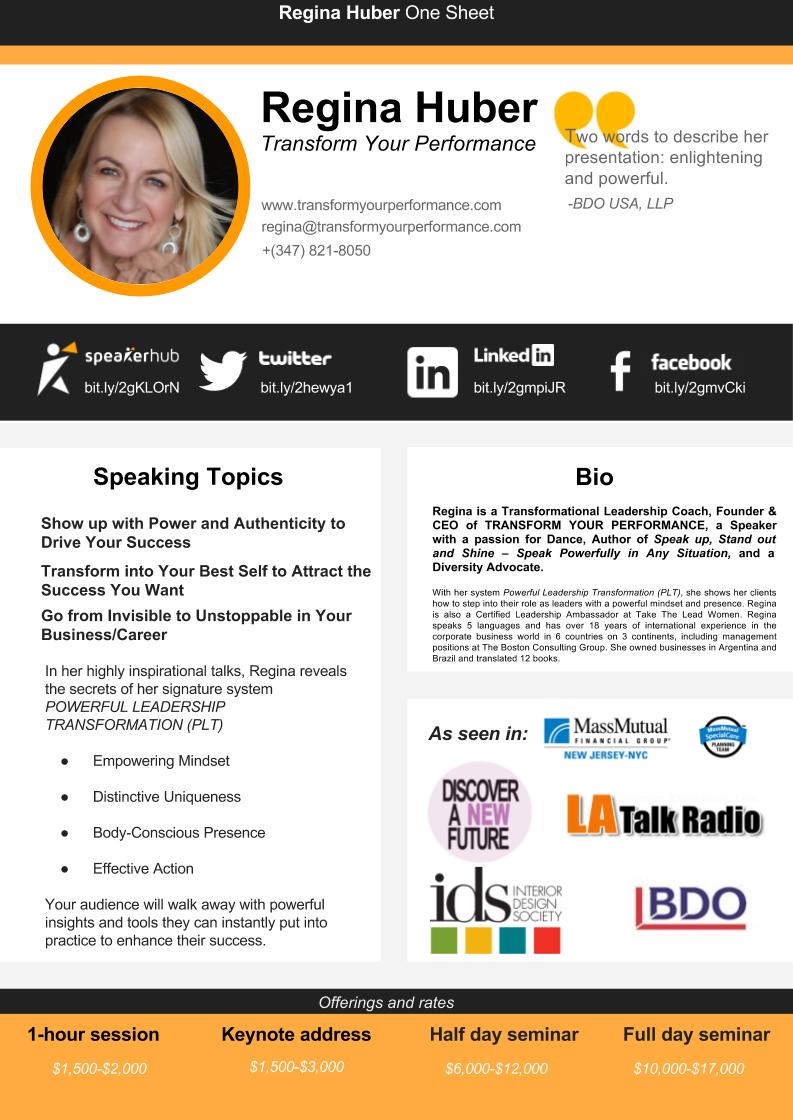
Tom Meyers
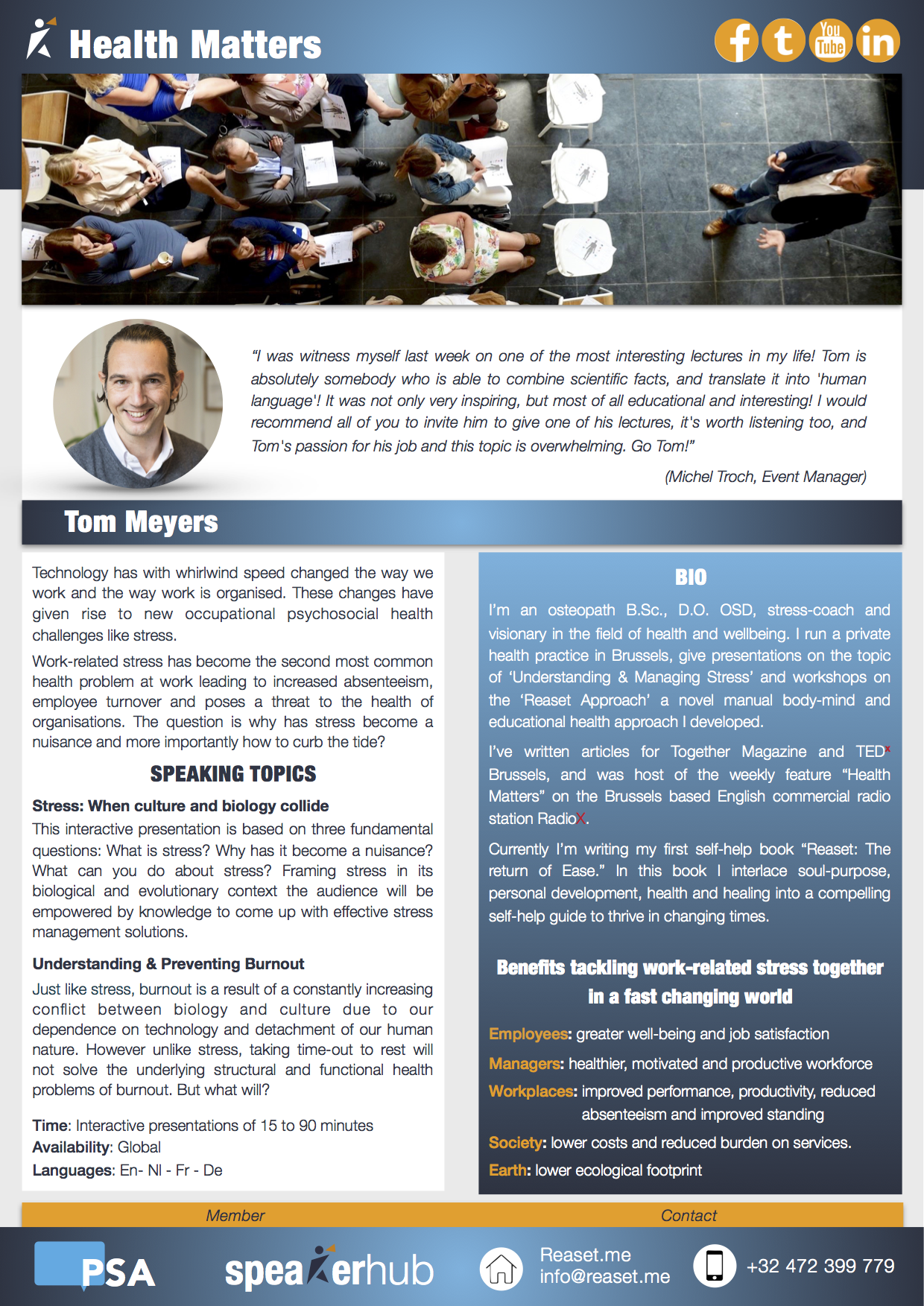
Se avete domande su come utilizzare il modello, o vuoi raccontarci come ha funzionato per voi, contattateci qui. Siamo entusiasti di vedere come personalizzi il tuo design!
Cosa leggere dopo
-
Costruire un sito web di altoparlanti: 5 piattaforme facili da usare recensite
-
Vuoi essere pagato di più per i tuoi concerti di lingua? Ecco come fare un grande video demo
-
Costruire fiducia & get hired: utilizzare testimonianze per ottenere più opportunità di parlare